ミュゼプラチナム、破産へ - 長年の実績、オーナー、そして何が起きてしまったのか?救済の道は?

大手脱毛サロンチェーン「ミュゼプラチナム」が、現在、破産という危機に瀕しています。2025年5月、複数の報道機関によって、同社を運営する株式会社MPHに対し、債権者である従業員らが破産手続きの申し立てを準備していることが報じられました。長年にわたり多くの女性に支持されてきたミュゼプラチナムに一体何が起こっているのでしょうか。
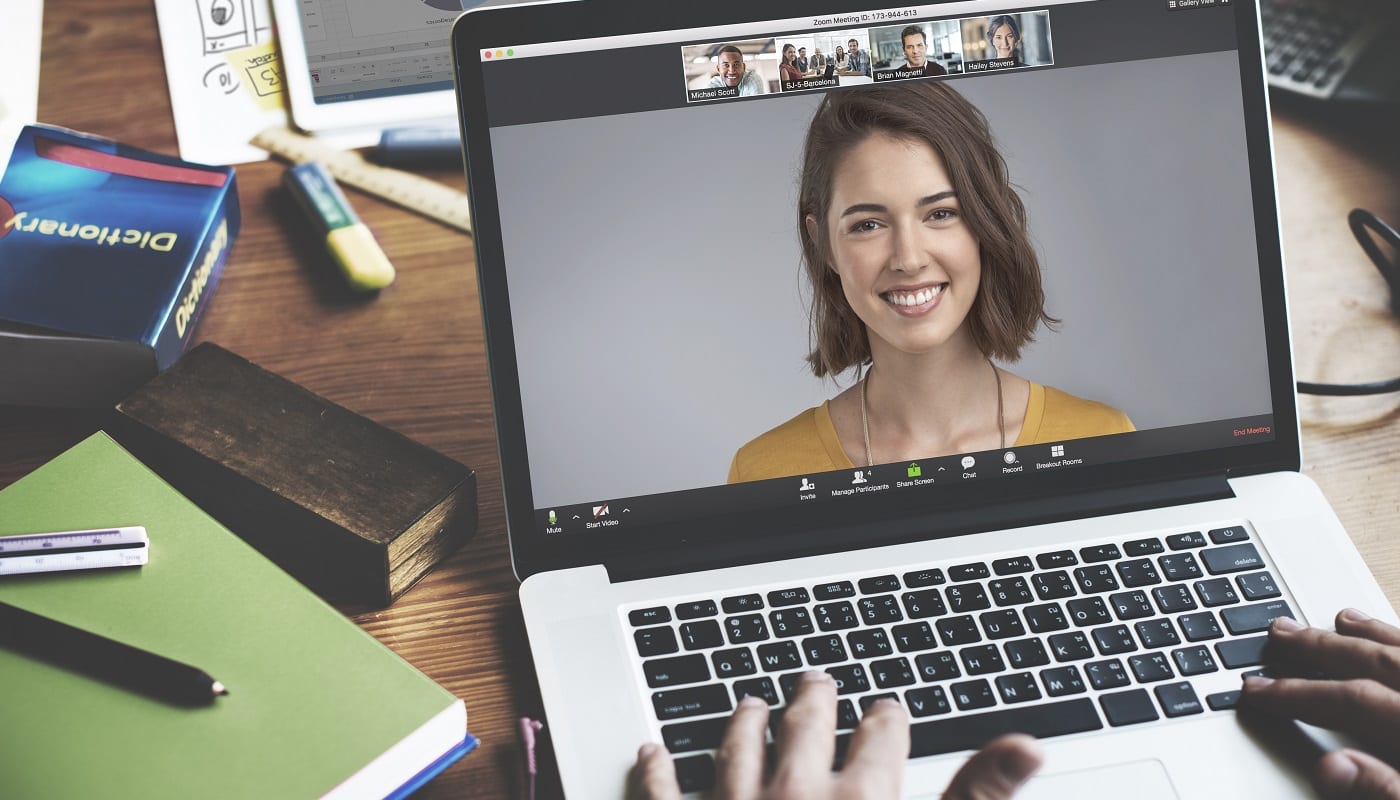
絵文字は非公式のデジタルコミュニケーションの定期的な部分であり、言われたことや起こったことに対する感情や反応を簡単かつ迅速に伝えることができます。ほとんどのプラットフォームでサポートされている絵文字は膨大な数にのぼり、さまざまな感情、感情、活動、場所をカバーしています。Zoomは、チャット機能で絵文字のフルセットをサポートしています。チャット機能は、チャットタブのテキストボックスの右端にある絵文字アイコンをクリックして選択できます。
デフォルトでは、Zoomを含むすべてのプラットフォームの絵文字は、シンプソンズを彷彿とさせる黄色の肌の色を使用します。Zoomがサポートしていることの1つは、多くの絵文字の肌の色を変更することです。これは、人間以外の絵文字や多くのスミリーには当てはまりませんが、特に人間の顔や手を表す絵文字には当てはまります。デフォルトの黄色の他に、白から黒までの5つの自然な肌の色から選択できます。通話反応の2つの絵文字も、肌の色の設定の影響を受けます。
絵文字の肌の色を変えるには2つの方法があります。チャットタブで最も速くて便利なオプションは、右下隅にある絵文字アイコンをクリックしてから、「肌の色」というラベルの付いた親指を立てるアイコンをクリックすることです。これを行うと、小さなポップアップが表示され、他の5つの肌の色の1つを選択できます。
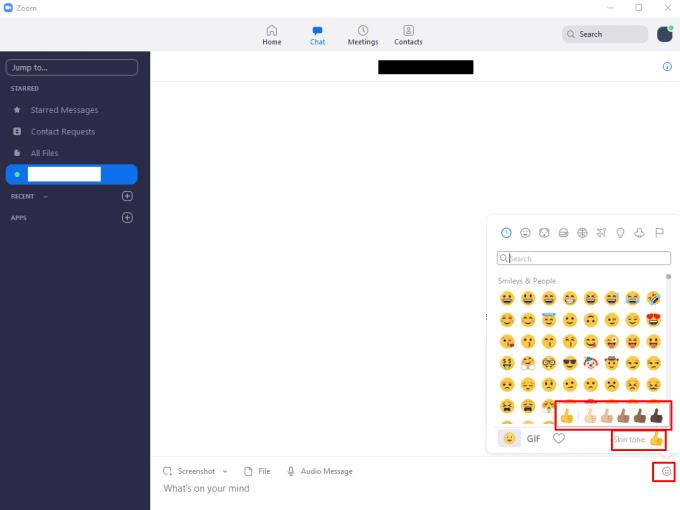
チャットタブで、右下隅にある絵文字アイコンをクリックしてから、「肌の色」というラベルの付いた親指を立てるアイコンをクリックします。
絵文字の肌の色を変更するもう1つの方法は、設定です。右上隅にあるユーザーアイコンをクリックし、[設定]をクリックしてこれらにアクセスできます。
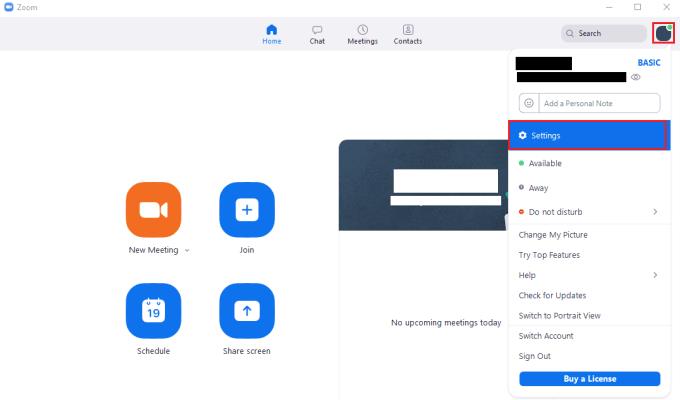
Zoomの設定にアクセスするには、ユーザーアイコンをクリックしてから、ドロップダウンメニューの[設定]をクリックします。
設定が完了したら、デフォルトの[全般]タブの下部にある、好みのデフォルトの肌の色の親指を立てる絵文字をクリックします。
ヒント:いずれかの方法で絵文字の肌の色を変更すると、選択した新しい肌の色が将来のデフォルトとして保存されます。
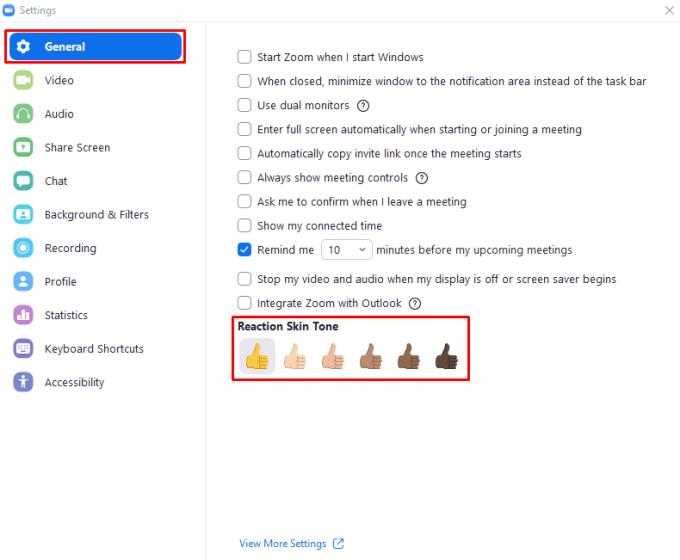
デフォルトの「一般」設定タブの下部にある親指を立てる絵文字をクリックして、肌の色を選択します。
大手脱毛サロンチェーン「ミュゼプラチナム」が、現在、破産という危機に瀕しています。2025年5月、複数の報道機関によって、同社を運営する株式会社MPHに対し、債権者である従業員らが破産手続きの申し立てを準備していることが報じられました。長年にわたり多くの女性に支持されてきたミュゼプラチナムに一体何が起こっているのでしょうか。
「トゥン・トゥン・トゥン・サフール(Tung Tung Tung Sahur)」は、2025年初頭にTikTokで爆発的に広まったバイラルミームで、イスラム教の聖なる断食月であるラマダンと密接に関連しています。
ピン留めが解除されたアプリやプログラムがタスクバーに再度表示される場合は、Layout XMLファイルを編集してカスタム行を削除できます。
WindowsおよびAndroidデバイス用の簡単な手順で、Firefoxの自動入力から保存された情報を削除します。
このチュートリアルでは、Apple iPod Shuffleのソフトリセットまたはハードリセットを実行する方法を示します。
Google Playには多くの素晴らしいアプリがあり、サブスクリプションを登録せずにはいられません。しかし、それが増えると、Google Playのサブスクリプションを管理する必要が出てきます。
ポケットや財布の中で支払い用のカードを探すのは本当に面倒です。近年、さまざまな企業が非接触型支払いソリューションを開発・発売しています。
Androidのダウンロード履歴を削除することで、ストレージスペースが増えます。以下の手順を実行してください。
このガイドでは、PC、Android、またはiOSデバイスを使用してFacebookから写真やビデオを削除する方法を説明します。
Galaxy Tab S9 Ultraを使っている間、時にはリセットが必要になる場合があります。ここでは、Galaxy Tab S9をリセットする方法を詳しく説明します。







